Win11我的电脑图标没了怎么办?Win11我的电脑图标没了解决方法
Win11我的电脑图标没了怎么办?很多用户在安装完Win11系统之后发现我的电脑图标不见了,这是什么原因呢?这其实很多是因为没有设置完所导致的,进入个性化操作一下就好了,今天就给你们带来了Win11我的电脑图标没了解决方法,快来一起试试吧。
Win11我的电脑图标没了怎么办?很多用户在安装完Win11系统之后发现我的电脑图标不见了,这是什么原因呢?这其实很多是因为没有设置完所导致的,进入个性化操作一下就好了,今天就给你们带来了Win11我的电脑图标没了解决方法,快来一起试试吧。
Win11我的电脑图标没了解决方法
1、首先在桌面的空白地方右击,然后再点击个性化。

2、进入个性化功能后再点击左侧的主题。
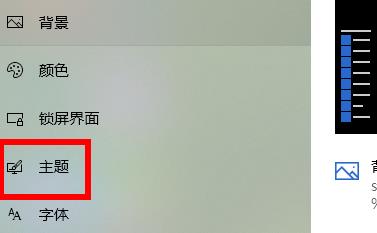
3、点击主题右侧的“桌面图标设置”。
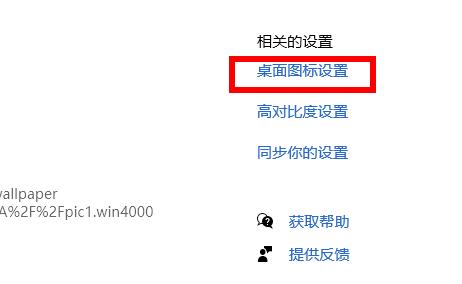
4、最后勾选桌面图标下面的“计算机”即可,可以在桌面看到名字为“此电脑”。

Win11教程最新文章
游戏排行
热点推荐
换一换- Win11不能拖拽文件到任务栏怎么解决?Win11拖拽文件到任务栏的方法
- Win11右下角WiFi图标不见了怎么显示?Win11右下角WiFi图标找回方法教学
- Win11共享win7打印机提示709怎么办?Win11打印机提示709错误解决方法
- 有必要装Win11专业工作站版本么?小编为你解答
- Win11磁盘清理怎么没有了?Win11磁盘清理在哪打开?
- Win11暂停更新点不了怎么办?Win11暂停更新是灰色的如何解决?
- Win11卸载更新在哪?Win11卸载更新的两种方法
- Windows沙盒无法连接网络?Win11中Sandbox沙盒不能联网解决教程
- Win11蓝屏错误代码WHEA_UNCORRECTABLE_ERROR如何解决?
- Win11 双击文件夹弹出属性怎么解决?





















